
Читайте также:
|
(PRINT Image Matching)

| Примечание: |

|
|
Выполните следующие действия.
| ► | Положите документ на планшет. |
| ► | Нажмите на кнопку  Startна сканере. Startна сканере.
|

Откроется диалоговое окно EPSON Smart Panel.
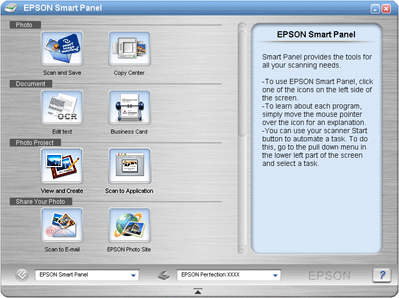
| ► | В окне EPSON Smart Panel щелкните Scan and Save (Сканировать и сохранить). |
| ► | Задайте место сохранения, имя файла и формат файла. Из списка Type (Тип) выберите один из форматов файла Print Image Matching II (JPEG)или Print Image Matching II (TIFF). |
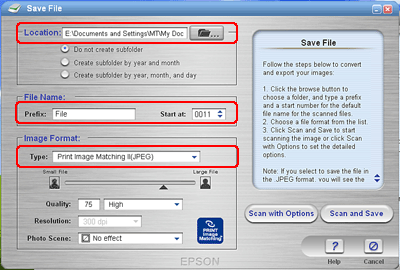
| ► | Щелкните Scan and Save (Сканировать и сохранить). Запустится приложение EPSON Scan. |
| ► | Выберите профессиональный режим. |
Откроется следующее окно.
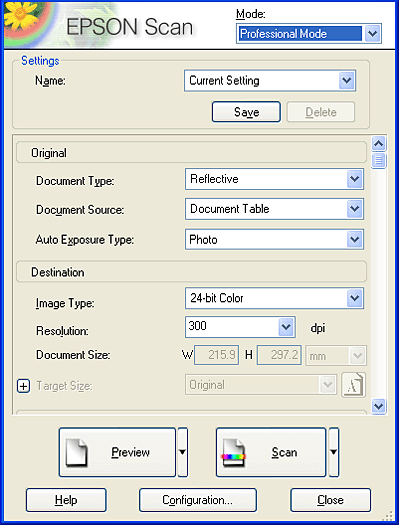
| ► | Настройте параметры Original (Оригинал) и Destination (Назначение) в соответствии со сканируемым документом. |
| ► | Щелкните Preview (Просмотр) для предварительного просмотра изображений. |
| ► | В Target Size (Размер назначения) задайте размер отсканированного изображения и, если необходимо, выполните настройки в Adjustments (Настройки). |
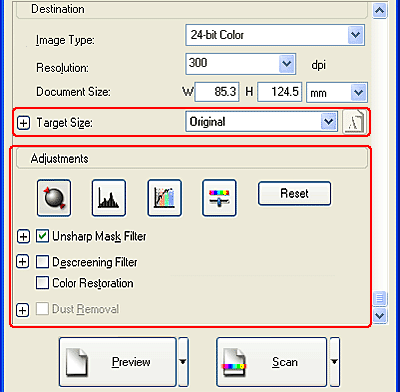
| ► | Щелкните Scan (Сканировать). Отсканированное изображение будет сохранено в указанной папке. |
Дата добавления: 2015-09-03; просмотров: 70 | Нарушение авторских прав
| <== предыдущая страница | | | следующая страница ==> |
| Удаление муара (штрихового рисунка) со сканированного изображения | | | Предварительный просмотр изображений |